
Виконуючи цей проект, ви повинні враховувати важливість вихідні документи. 50% цієї роботи складається з вибору двох фотографій, які ми будемо використовувати. Ми будемо використовувати дві фотографії: портрет людини і фотографію скульптури. Технічно, наша робота з текстуруванням може бути дуже хорошою, але якщо ці дві фотографії не збігаються добре або не є найбільш підходящими, найімовірніше, навіть якщо техніка ідеальна, результат не відповідає тому, що ми шукаємо . Тому я закликаю вас присвятити стільки ж чи більше зусиль пошуку цих двох ідеальних фотографій, як і техніці злиття та інтеграції. Що потрібно враховувати при виборі двох фотографій, над якими ми збираємося працювати?
- Має бути дві фотографії a великий розмір і чіткість.
- Кут з якого зроблено обидві фотографії повинні бути схожими. Так само постава нашого героя має бути максимально схожою на позу, яку підтримує обрана скульптура.
- Волосся - важливий аспект. Обидва символи повинні мати волосся максимально схоже. Перетворення волосся з фотографії в зачіску скульптури дуже складне, тому ми повинні намагатися використовувати всі або якомога більше волосся з нашої скульптури.
Цього разу створимо бюст. Ми будемо використовувати портрет Тома Круза та скульптуру грецького драматурга Менандра.
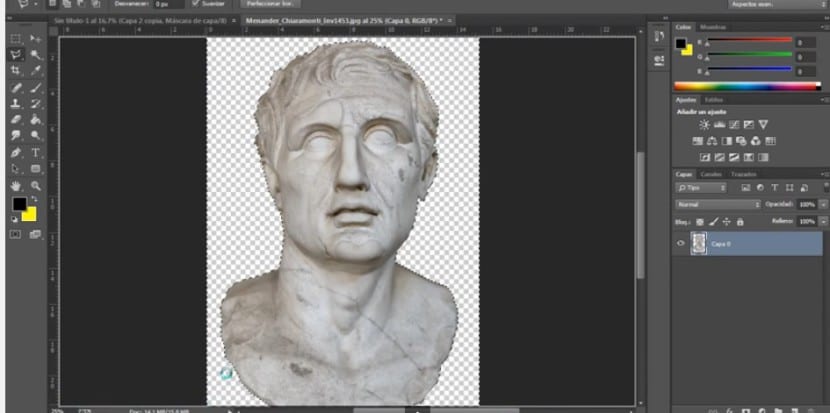
Перший крок буде складатися з імпортуйте нашу скульптуру та виріжте її найточнішим способом, ми можемо використовувати інструмент виділення та вирізання, який нам подобається, межі нашої фігури повинні бути дуже чітко визначені, поганий розріз вкраде правду з нашого монтажу.
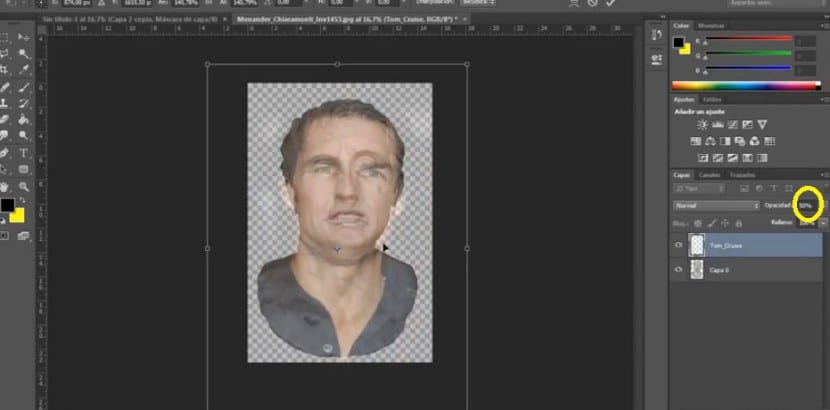
Коли це буде зроблено, ми імпортуємо фотографію Тома Круза, растеруємо шар і ми зменшимо його непрозорість на 50%. Нас цікавить можливість побачити обидва шари, щоб взяти за орієнтир стратегічні точки обличчя Менандра. Як тільки непрозорість буде змінено, ми почнемо трансформувати зображення Тома, (Ctrl/Cmd + T + Shift) і ми спробуємо зберегти обидва символи в однаковому масштабі, взявши за орієнтир очі, ніс, рот і вуха. Ми бачимо, що розташування очей у обох символів зворотне. Далі ми перевернемо зображення по горизонталі (Редагувати>Трансформувати>Перевернути по горизонталі) так що їх ознаки поєднані, а ознаки уніфіковані. Важливо, щоб два зображення, які ми використовуємо, були дуже схожі саме з цієї причини. Інакше ми деформували б риси свого характеру і втратили б реалістичність.

Ми створимо маска шару на фотографії Тома та з a чорний колір переднього плану пензлик і досить вицвілий ми почнемо відкривати скульптуру. Єдине, що ми хочемо приховати від Тома, — це обличчя. Очі, ніс, рот, щоки і, можливо, підборіддя.
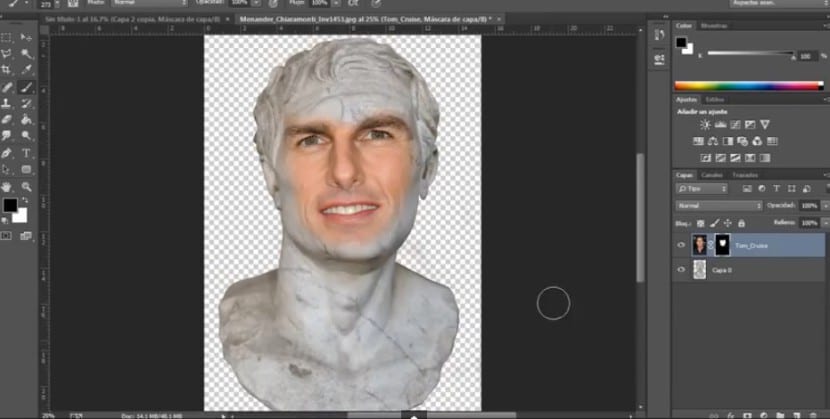
Як тільки це буде зроблено, ми зможемо повернути 100% непрозорість до обличчя Тома і таким чином перевірити результат. У будь-який момент ми можемо відредагувати розмір і положення обличчя та маску шару, тому, якщо зараз це не ідеально, не хвилюйтеся.
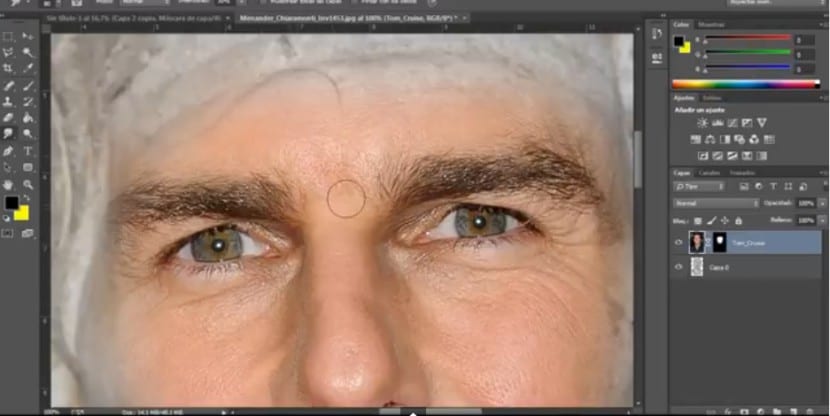
Тепер приступаємо до роботи зі шкірою. Як ви знаєте, рівень різкості, який пропонує нам фотографія з високою роздільною здатністю, не має сенсу порівняння зі ступенем деталізації, який може надати нам скульптура. Що ми повинні зробити зараз, так це розчинити або пом’якшити всі ці деталі, створити більш однорідний набір, який ідеально поєднується з текстурою каменю. Нам доведеться опрацювати пори, зморшки, особливо брови, вії, волосся на обличчі, яке може бути, і зуби.Для цього ми виберемо інструмент Дедо з одного 30% інтенсивності.
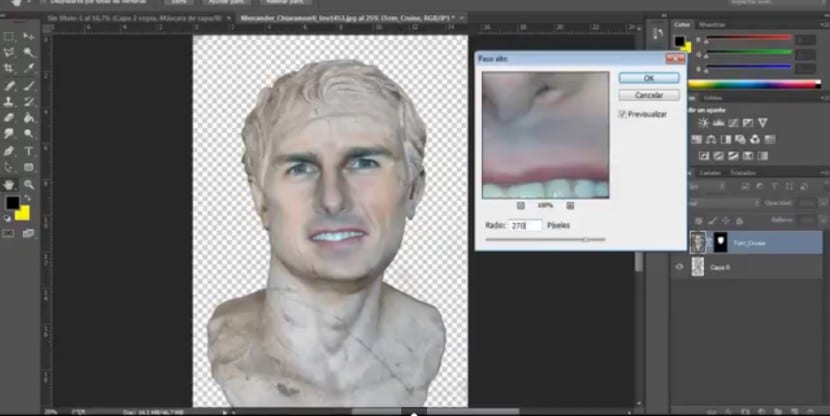
Щоб почати інтегрувати обидва елементи в хроматичному відношенні, нам доведеться використовувати ефект High Pass на шарі Тома. Ми натиснемо на Filter > Other > High Pass. Ми надамо вам коригування 270 пікселів, хоча слід мати на увазі, що це значення буде залежати від фотографії, над якою ми працюємо, та її характеристик. В результаті виходить трохи більш сіруватий і ослаблений вигляд. Тепер ми можемо почати усвідомлювати, як потроху створюється цей ефект союзу. Після цього ми повинні йти до Зображення>Коригування>Яскравість і контраст і нанесіть його на той же шар. Значення, які ми будемо використовувати в цьому випадку, будуть -24 по яскравості і 100 по контрасту. Завдяки цьому контрасти, тіні будуть досить помітні, і це підкреслить текстуру брів, наприклад, те, що нам доведеться вдосконалити пізніше.
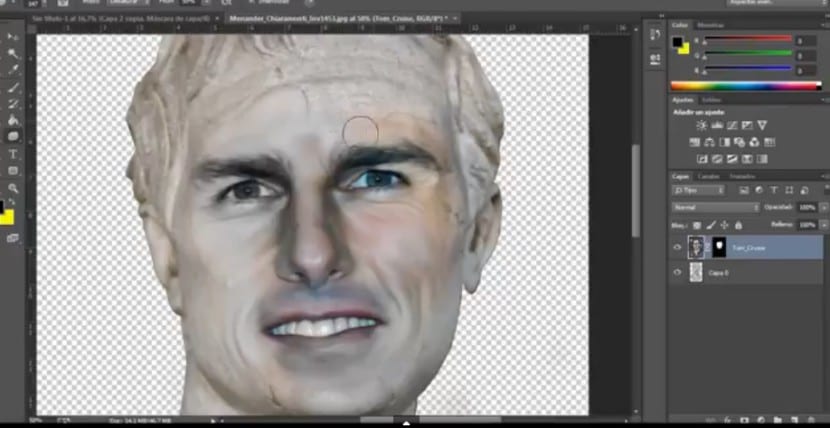
Наступне, що ми збираємося зробити, це перейти до інструменту Губка і натисніть опцію Зненасичений. Як ми бачимо, є ділянки з кольором, за допомогою цього інструменту ми знежирюємо ці закутки, щоб покращити суміш і з’єднання. Доведеться зосередитися на всьому обличчі з достатньою увагою, пам’ятайте, скульптури сірі.
Як бачите, область вій і брів поки не віриться, у другій частині ми уточнимо ці зони і створимо реалістичний вигляд.